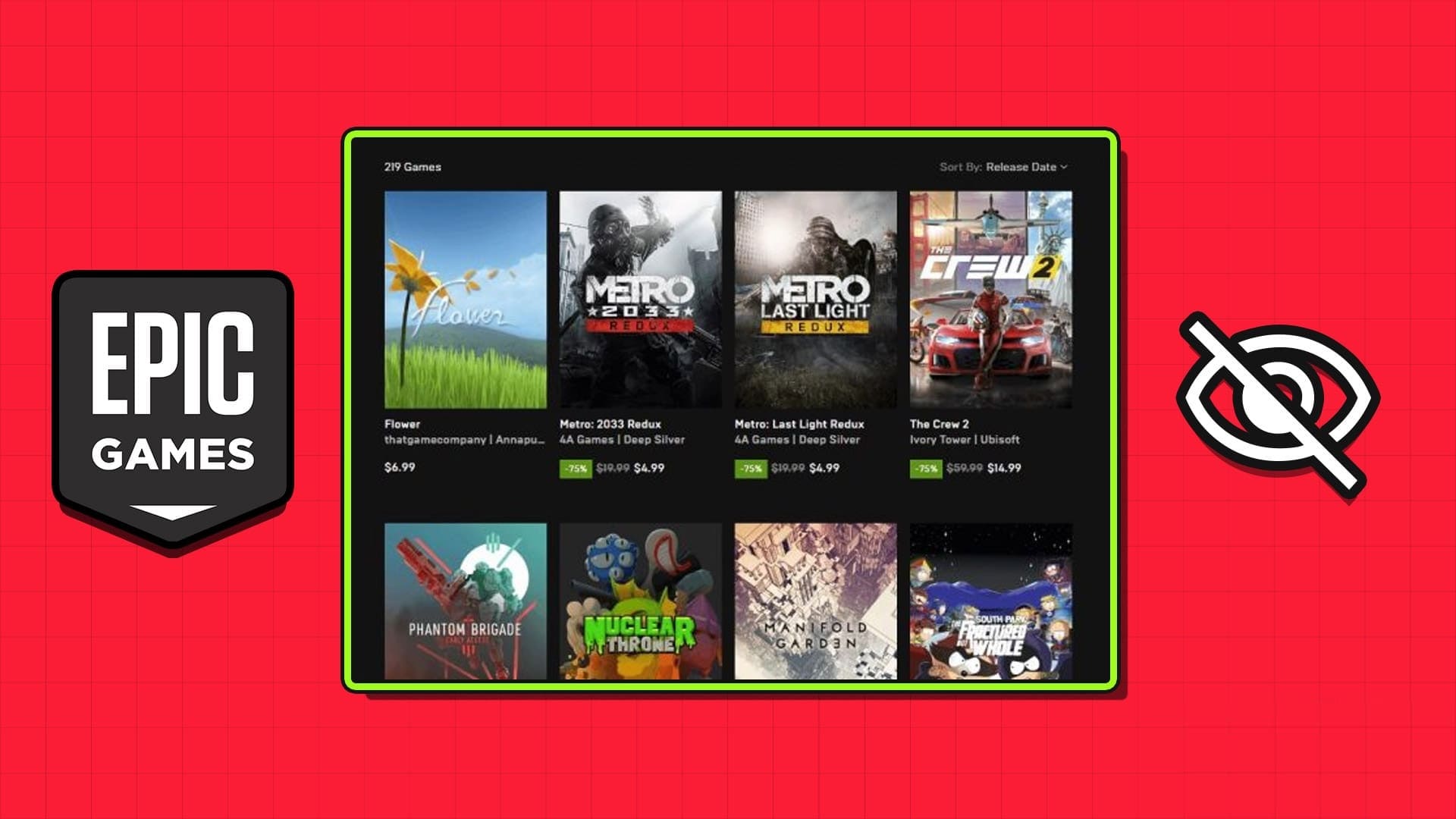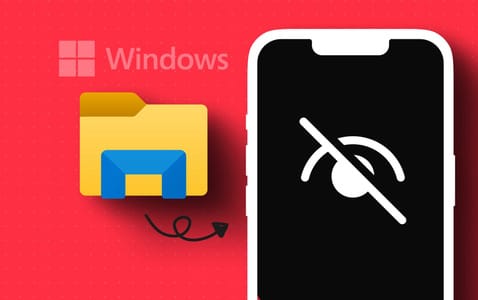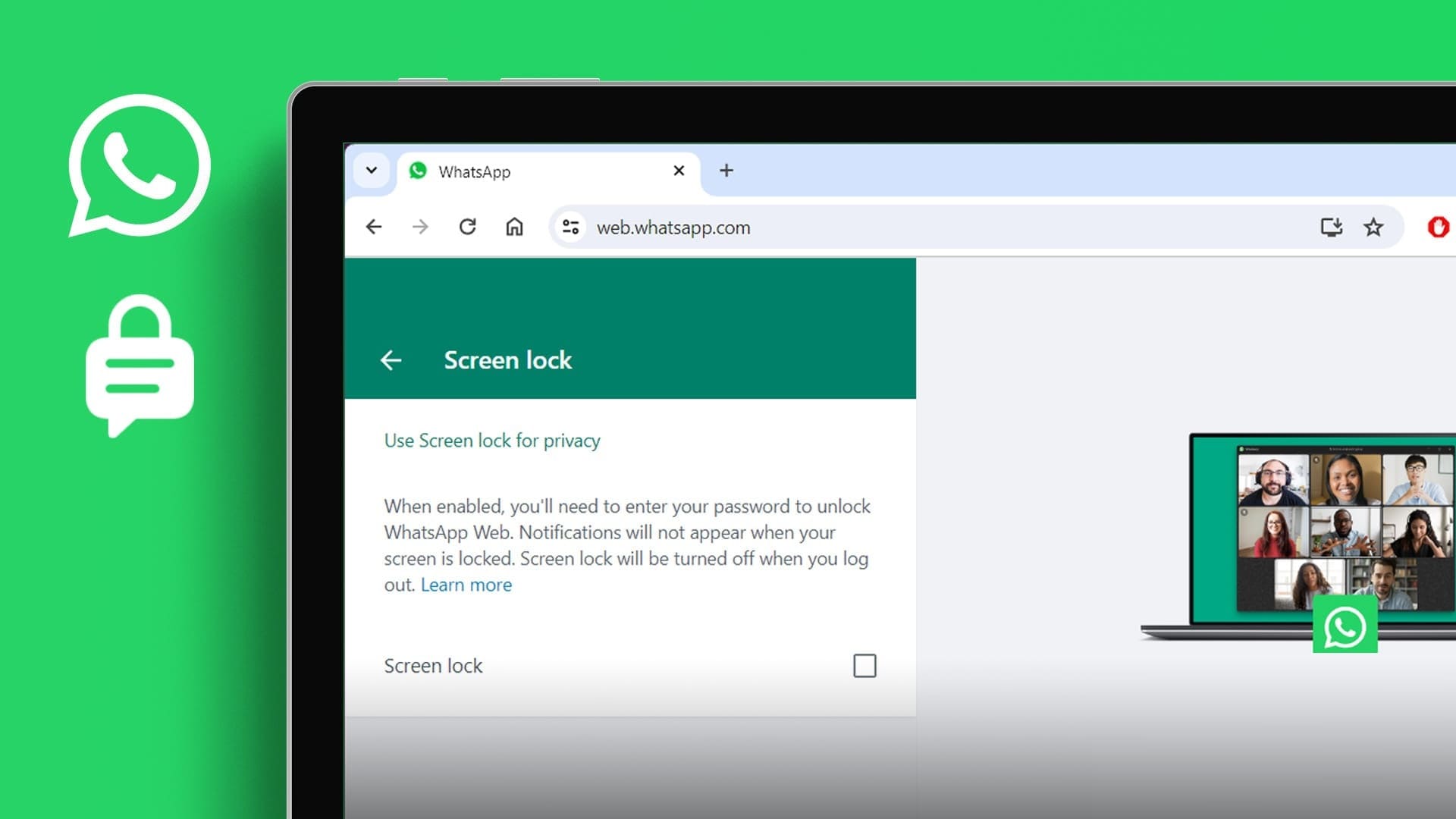Yerleşik yazım denetleyicisi size yardımcı olabilir Gmail Yazınızdaki hataları keşfederken. İster iş amaçlı ister kişisel amaçlarla gönderdiğiniz e-postaların utanç verici yazım hatalarından arınmış olmasını sağlar. Ancak Gmail'de yazım denetimi özelliğinin aniden çalışmayı durdurması sakıncalı olabilir.
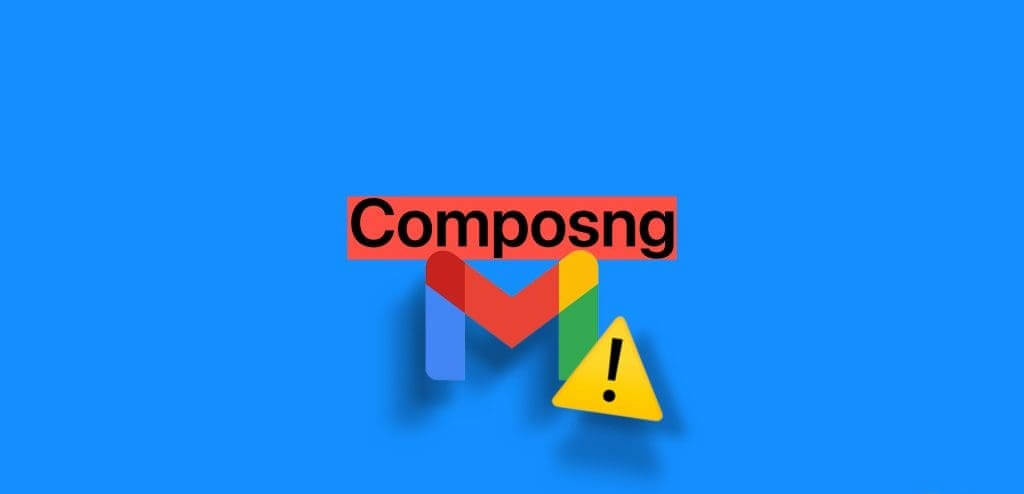
Yazım hatası veya yazım hatası içeren e-postalar göndermek utanç verici olabilir ve profesyonellik dışı olabilir. Merak etmeyin, bunun size olmasına izin vermeyeceğiz. Bu kılavuz, Gmail'de yazım denetimini yeniden etkinleştirmeye yönelik bazı çözümler içermektedir.
1. İnternet bağlantınızı kontrol edin
Yavaş veya dengesiz bir İnternet bağlantısı, Gmail'de otomatik yazım denetiminin çalışmamasına neden olabilir. Bu nedenle, başka bir şey denemeden önce internet sorunlarını ortadan kaldırmak iyi bir fikirdir.
Gülşen Hızlı bir internet hız testi çalıştırın Ağ bağlantınızın gücünü ve güvenilirliğini değerlendirmek için bilgisayarınızda. İnternetiniz düzgün çalışıyorsa aşağıdaki diğer düzeltmelere devam edin.
2. Web sayfasını güncelleyin
Yönetecek Web sayfası yenileme Tarayıcınızı Gmail'i yeniden yüklemeye zorlamak ve geçici aksaklıkları gidermek için. Üstteki güncelleme simgesine tıklayın ve Gmail'in yüklenmesini bekleyin. Daha sonra, bir e-posta oluşturun ve Gmail'in yazım denetimi özelliğinin bunları algılayıp algılamadığını görmek için birkaç kelimeyi kasıtlı olarak yanlış yazın.
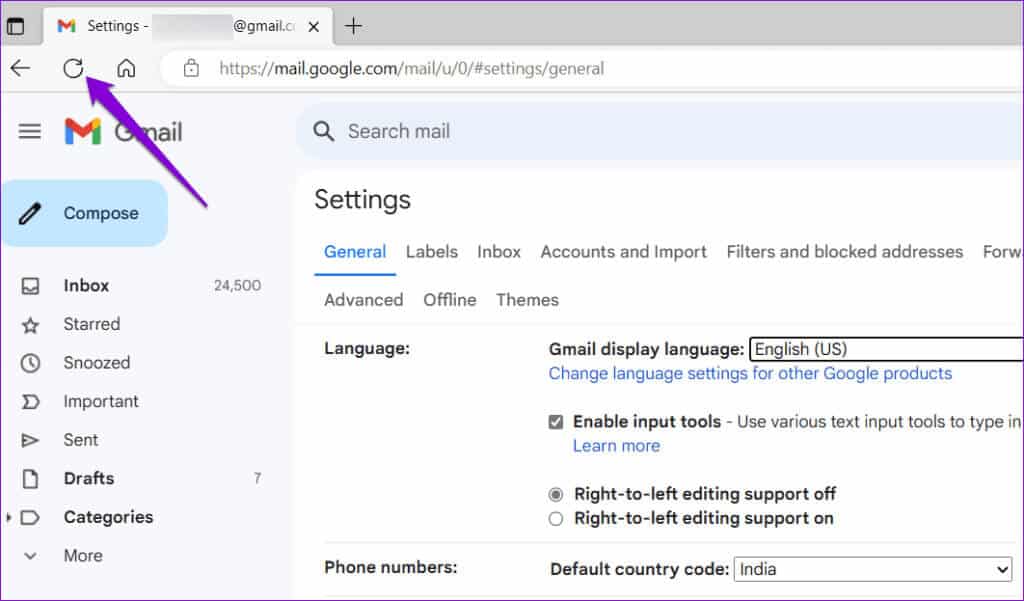
3. Yazım denetiminin etkin olduğundan emin olun
Bu çok açık görünebilir, ancak Gmail'in yazım denetimi özelliğini yanlışlıkla kapatmadığınızı bir kez daha kontrol etmekte fayda var. İşte bunu nasıl yapacağınız.
Adım 1: Tarayıcınızı açın ve şuraya gidin: Gmail.
Adım 2: Sağ üst köşedeki dişli simgesine tıklayın ve Tümünü Görüntüle'yi seçin ayarlar.
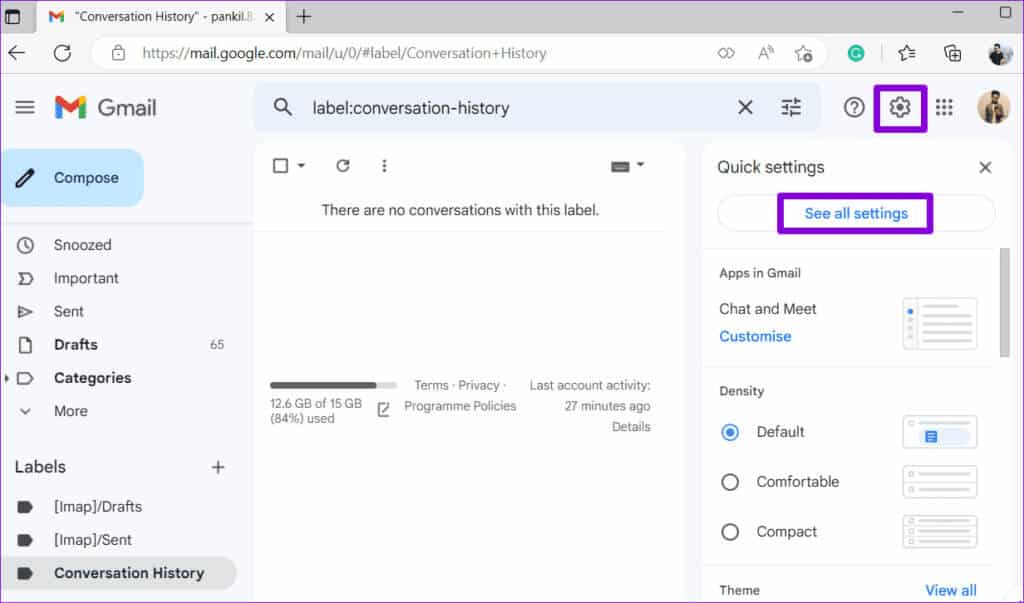
Aşama 3: Sekme içinde Genel, Aşağıdaki seçenekleri seçin: Dilbilgisi önerilerini aç, Yazım önerilerini aç ve Açık otomatik düzeltme.
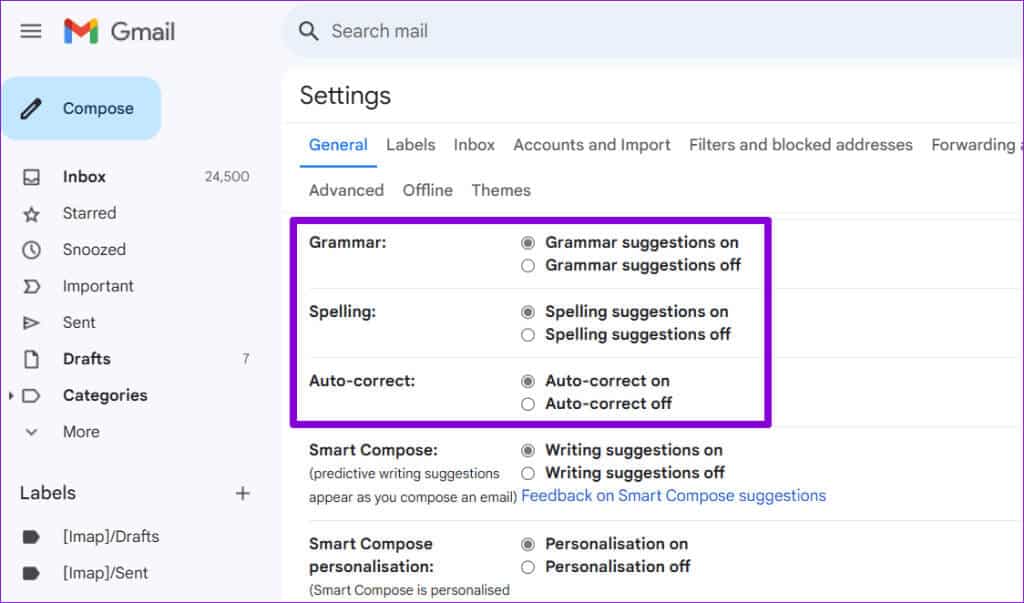
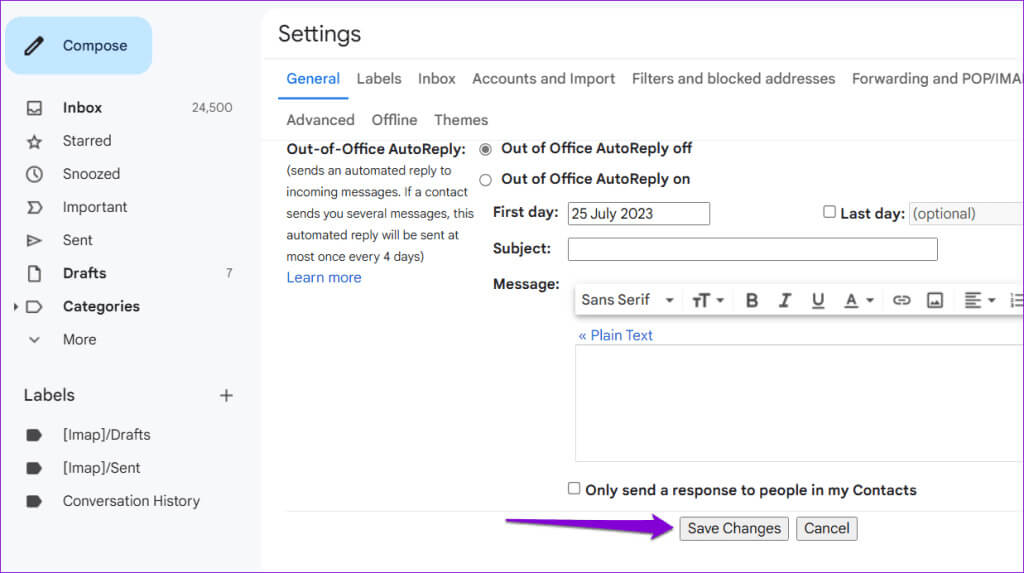
4. Yazımı manuel olarak kontrol edin
Yapabileceğiniz başka bir şey de özelliği açmaktır imla kontrolü Gmail'de manuel olarak. Bunu yapmak için tarayıcınızda Gmail'i açın ve düğmeyi tıklayın. "yapı", Yanlış yazılan bazı kelimeleri yazın. Ardından alttaki üç nokta simgesine tıklayın ve bir seçenek seçin imla kontrolü.
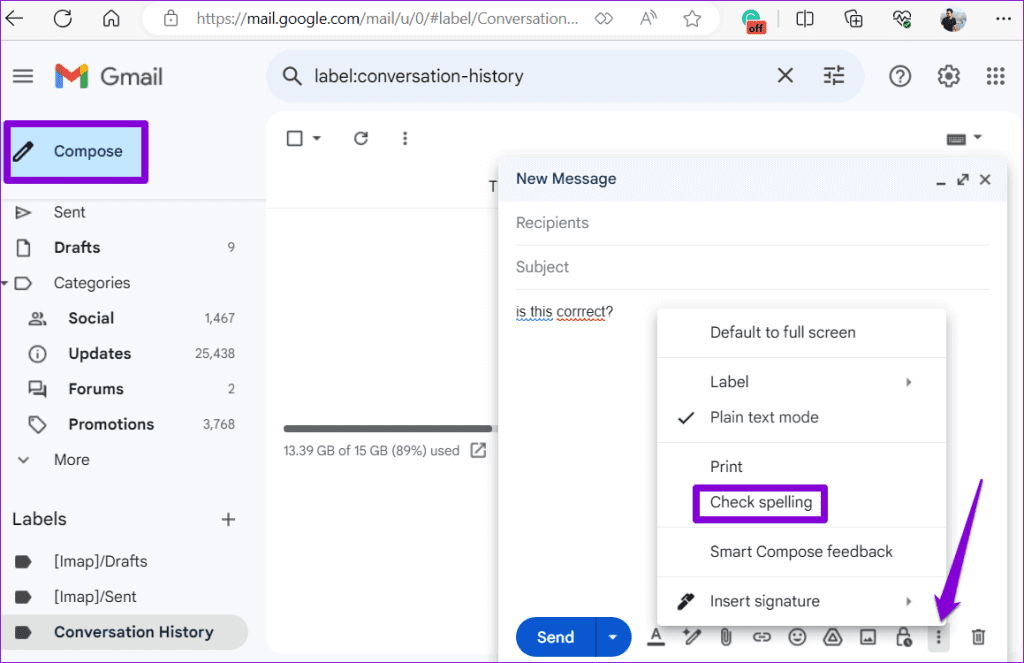
5. Dilinizde yazım denetiminin mevcut olup olmadığını kontrol edin
Gmail'in yazım denetimi özelliği İngilizce, İspanyolca, Almanca, İtalyanca, Hintçe vb. birçok popüler dili desteklese de tüm dilleri kapsamaz. Gmail'in yazım denetimi özelliğinin yazdığınız dili desteklediğinden emin olmalısınız.
Adım 1: aç Gmail Tarayıcınızda yeni bir mesaj oluşturun ve kasıtlı olarak bazı yanlış yazılan sözcükleri yazın. üzerine dokunun Üç puan listesi altta ve bir seçenek belirleyin imla kontrolü.
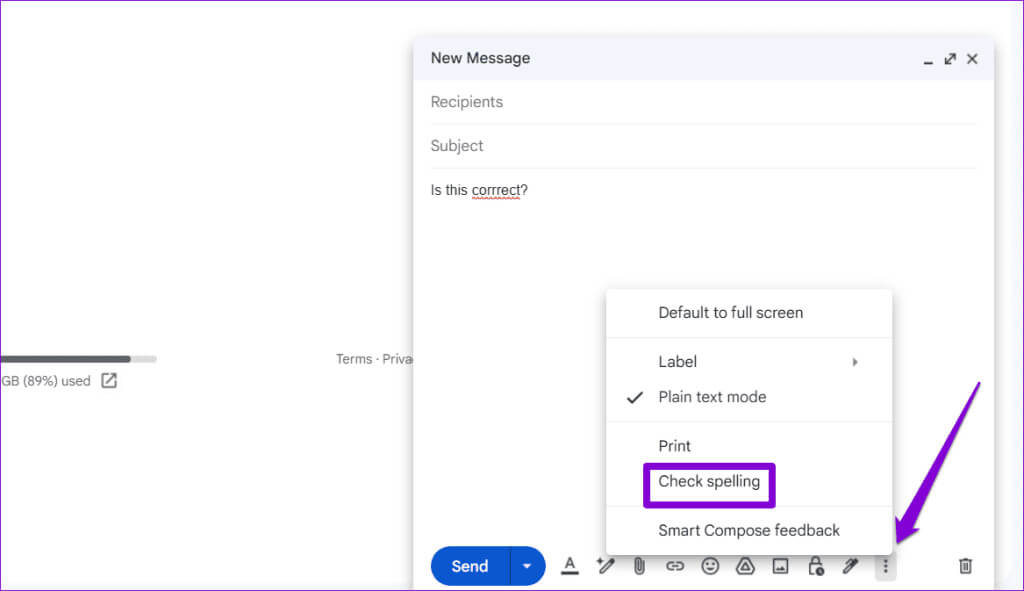
Adım 2: Görüntülemek için Yeniden Doğrula'nın yanındaki aşağı oku tıklayın Desteklenen dillerin listesi.
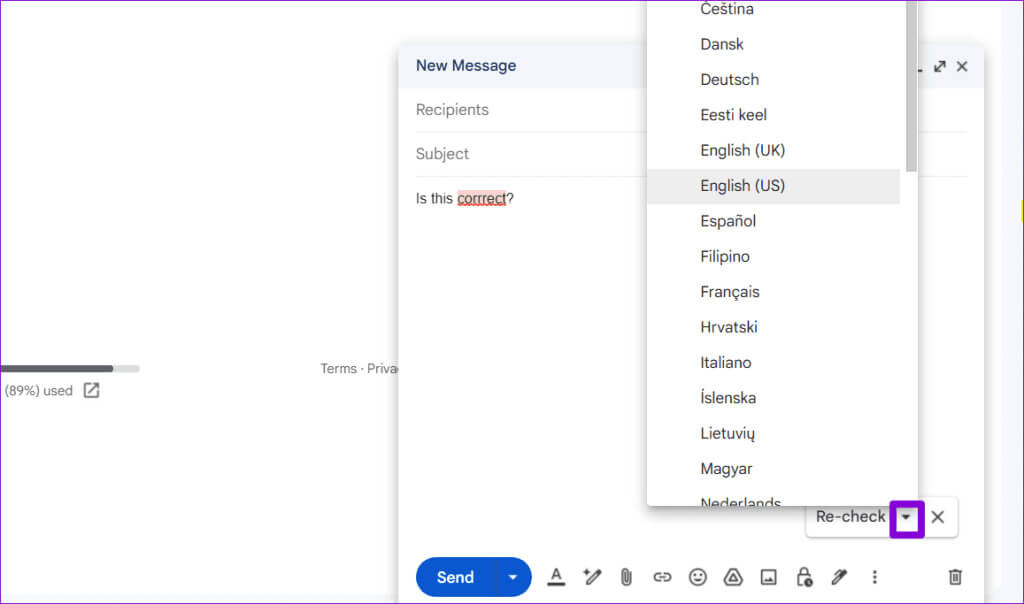
6. Tarayıcınızda yazım denetimini etkinleştirin
Gmail'in yazım denetimi özelliği hâlâ düzgün çalışmıyorsa tarayıcınızda yazım denetimi özelliğini etkinleştirmeyi deneyerek sorunun çözülüp çözülmediğini görebilirsiniz.
Chrome kullanıyorsanız şunu yazın: chrome: // settings / languages URL çubuğunda ve tuşuna basın Girin. Ardından yanındaki geçişi etkinleştirin “Web sayfalarına metin yazarken yazım hatalarını kontrol edin.”
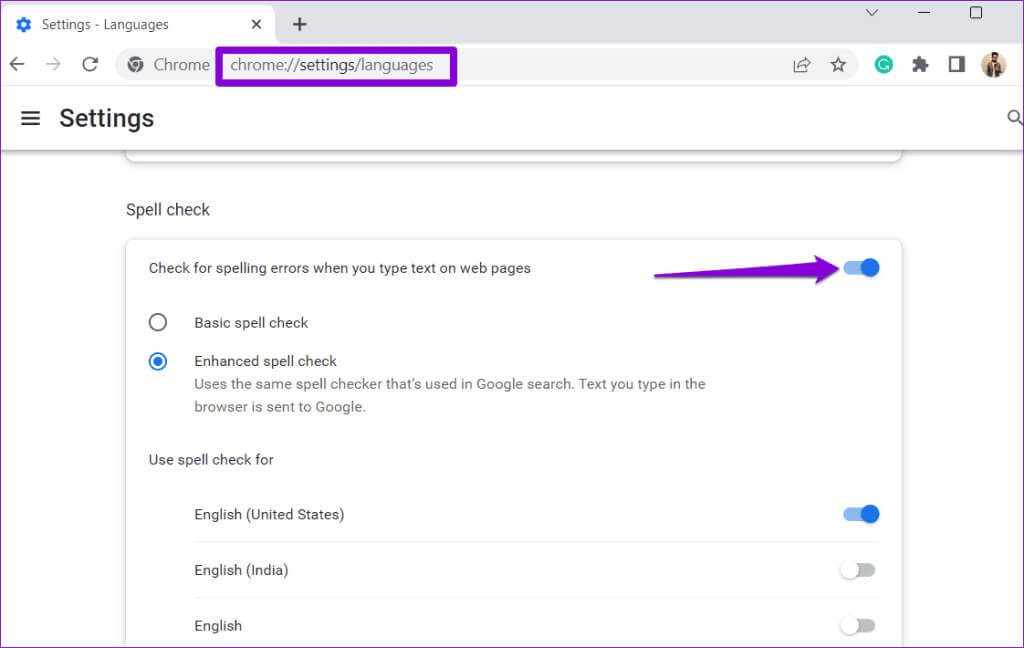
Edge kullananlar için şunu yazın: edge://ayarlar/diller üstteki adres çubuğuna basın ve Girin. Ardından yanındaki geçişi etkinleştirin "Dil bilgisi yardımını ve yazım denetimini etkinleştirin."
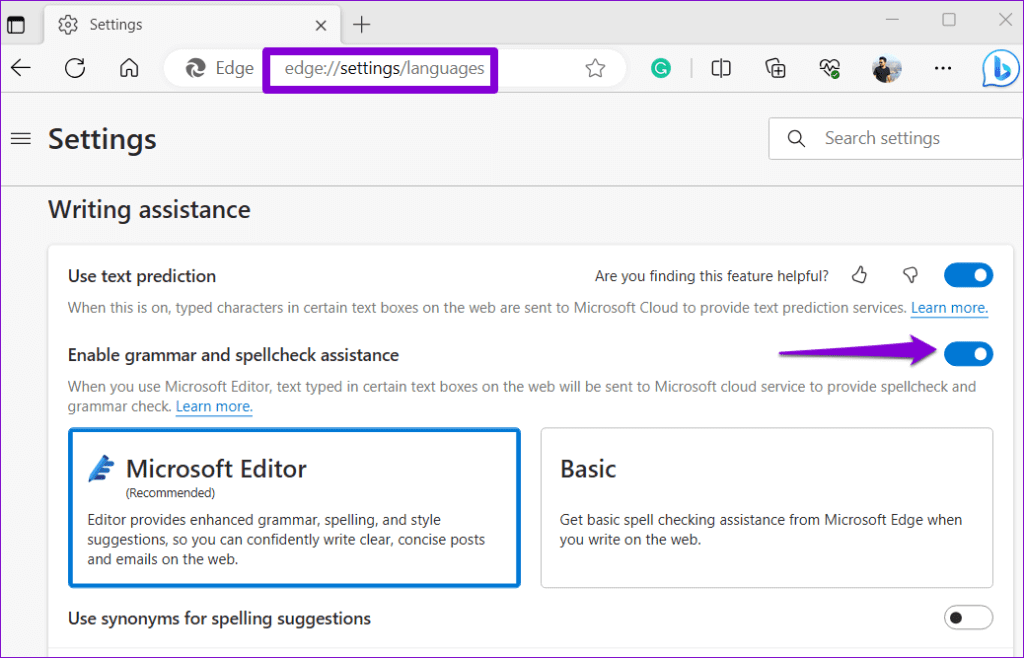
Benzer şekilde, kullandığınız diğer herhangi bir tarayıcıda yazım denetimini etkinleştirebilirsiniz. Bundan sonra sorunun hala devam edip etmediğini kontrol edin.
7. Gizli modu deneyin
Gmail'in gizli moddaki yazım denetimi özelliği, soruna üçüncü taraf bir tarayıcı uzantısının neden olup olmadığını kontrol etmenize yardımcı olabilir. Üç dikey nokta menü simgesine tıklayın ve Yeni Gizli Pencere'yi seçin.
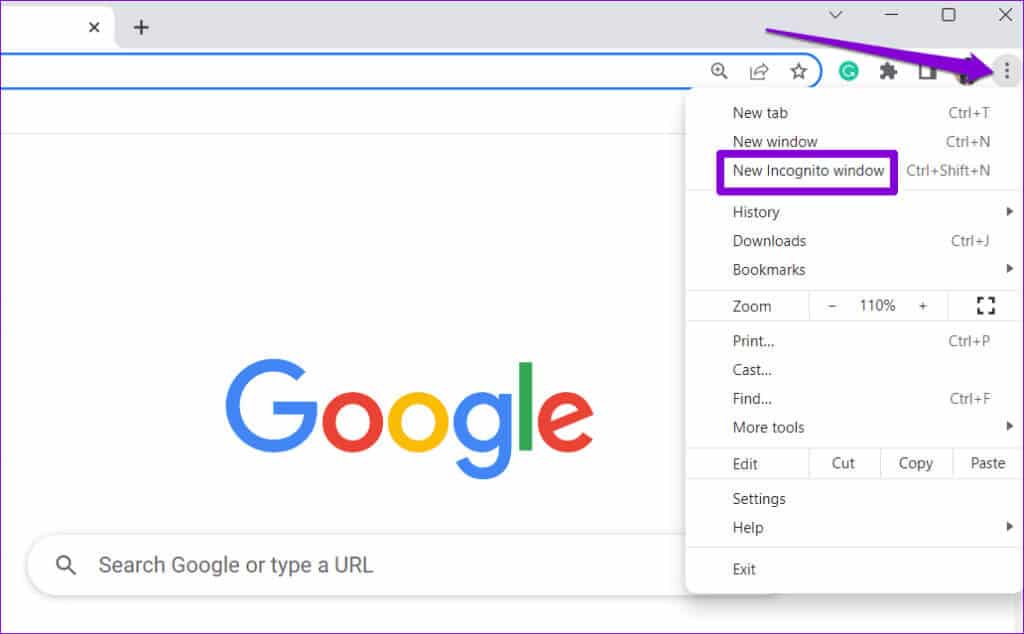
Gmail'e gidin, hesabınızla oturum açın ve yazım denetimi özelliğini tekrar kullanmayı deneyin. Sorunsuz çalışıyorsa, sorunun sorumlusu aksesuarlarınızdan biridir. Bunu bulmak için tüm uzantıları tek tek devre dışı bırakıp yeniden etkinleştirmeniz gerekecek.
Google Chrome'da şunu yazın: chrome: // extensions üstteki adres çubuğunda, ardından tuşuna basın. Girin. Devre dışı bırakmak için uzantıların yanındaki düğmeleri kapatın.
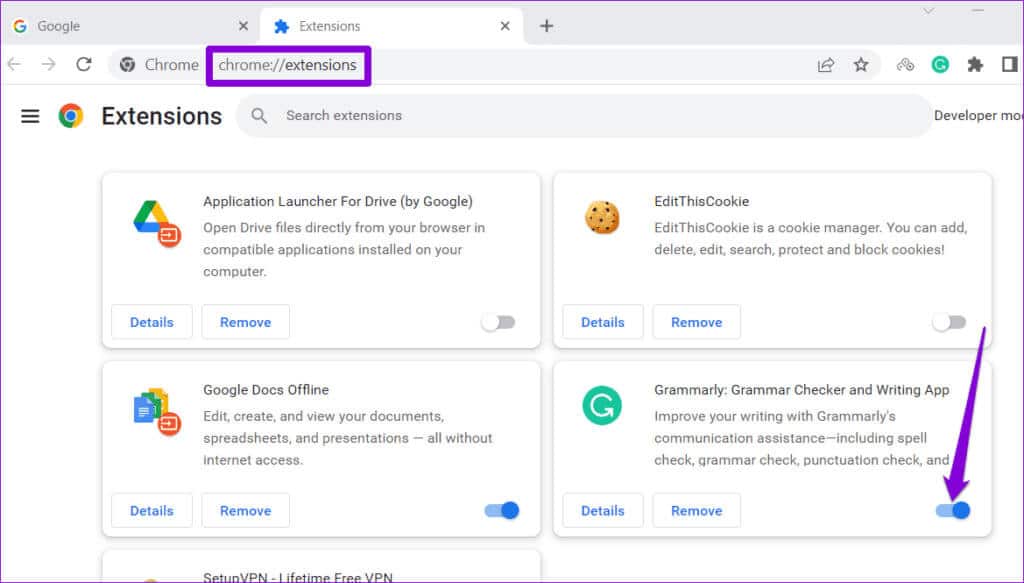

Bundan sonra tarayıcınızı yeniden başlatın ve uzantıları tek tek yeniden etkinleştirin. Her uzantıyı etkinleştirdikten sonra Gmail'in yazım denetimi özelliğini test etmeniz gerekecektir. Sorunlu uzantıyı bulduğunuzda kaldırmayı düşünün.
8. Başka bir tarayıcı deneyin
Son olarak, hiçbir şey işe yaramazsa Gmail'i başka bir tarayıcıda kullanmayı deneyebilirsiniz. Bu, tarayıcınızdaki bir sorun nedeniyle Gmail yazım denetiminin çalışıp çalışmadığını belirlemenize yardımcı olacaktır. Yazım denetimi diğer tarayıcılarda beklendiği gibi çalışıyorsa sorunu çözmek için daha önce kullandığınız tarayıcıyı sıfırlamanız gerekebilir.
Hatasız e-postaların keyfini çıkarın
Gmail'in yerleşik yazım denetleyicisi bazen gerçek bir cankurtaran olabilir. Umarız yukarıdaki çözümlerden biri Gmail'de yazım denetimi özelliğinin yeniden çalışmasını sağlar ve içiniz rahat olur. Her zaman olduğu gibi, aşağıdaki yorumlarda hangi ipucunun sizin için işe yaradığını bize bildirin.